On s’attaque au 1080p.
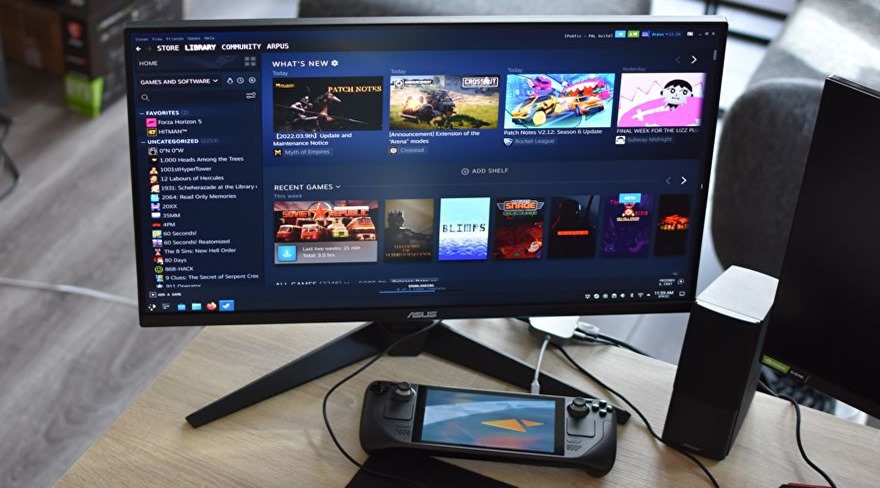
La moitié de ce qui fait l’intérêt de la Steam Deck, c’est que c’est une portable, mais l’autre moitié, c’est que c’est un PC. Avec les bons outils, on peut ajouter un écran, un clavier et une souris et jouer comme sur un PC de jeu (plus ou moins) classique. Mais est-ce que la Steam Deck se débrouille bien en tant que PC ? Valve la fait tourner sur SteamOS qui est basé sur Linux, rien qu’avec ça, on s’éloigne déjà d’un équivalent avec système Windows, et son APU AMD a été conçu pour gérer l’affichage intégré en 1280×800, pas de 1080p et plus.
Pour en savoir plus, j’ai passé des heures à tester des jeux et à installer des applications dans le Mode Bureau de la Deck. Vous pouvez y accéder à tout moment en maintenant tout simplement le bouton d’allumage enfoncé et en le sélectionnant dans les options de redémarrage. Ce que j’ai découvert, c’est que la Steam Deck imite plutôt pas mal un ordinateur à petit prix, mais ce n’est pas pour cette raison que vous devriez en acheter une.
Utiliser la Steam Deck comme ordinateur : kit essentiel et mise en place
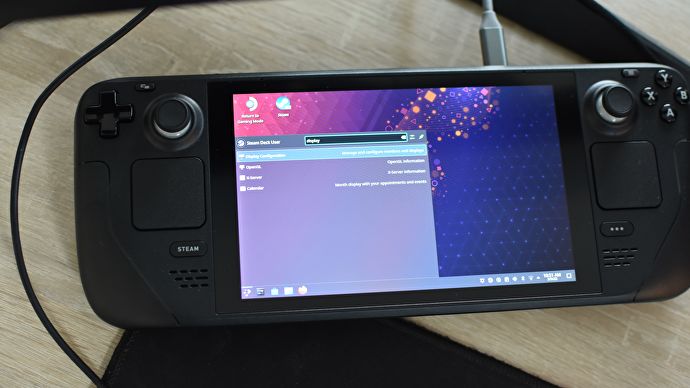
Je dois commencer par présenter des excuses : dans mon test de la Steam Deck, j’ai dit que n’importe quel hub USB-C pouvait faire l’affaire pour connecter un clavier et une souris. C’est vrai, mais pour pleinement profiter de la Deck comme ordinateur de bureau, il faut un meilleur choix de hub (même si vous n’avez pas besoin du dock officiel de la Steam Deck qui doit sortir cet été). Vous devez utiliser un hub ou un dock avec sortie vidéo à 60 Hz et qui permet de délivrer 45W. Ça vous permettra de vous assurer que vous n’êtes pas limité au 30 Hz (ce qui veut dire 30 fps) tout en gardant votre batterie à bloc. Vous pouvez utiliser un hub sans alimentation qui vampirisera la batterie de la Deck, mais sachant à quelle vitesse elle peut se retrouver à plat sans même utiliser un tas de périphériques… évitez.
[Read more…] about Comment se débrouille le Steam Deck en tant qu’ordinateur ?





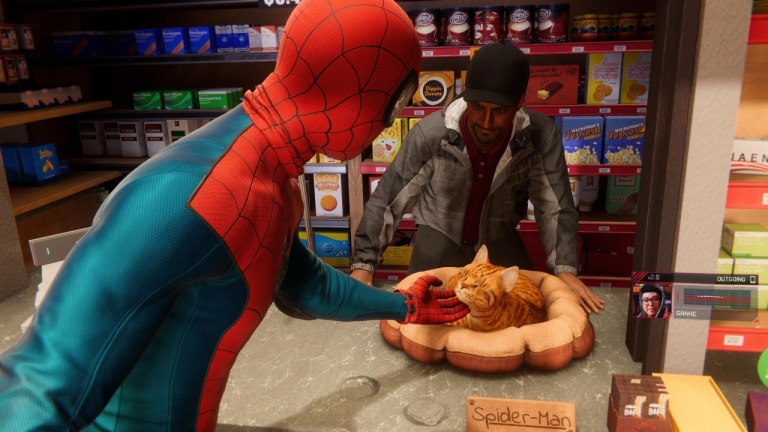
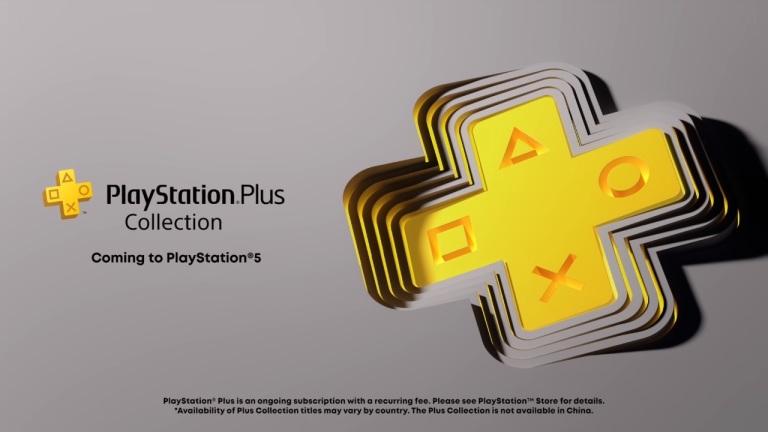


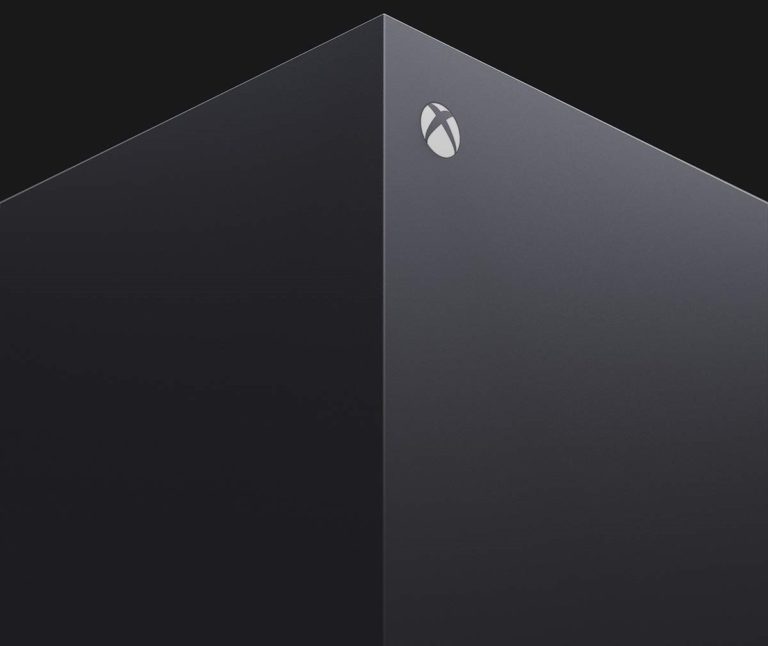





 Grâce à ses temps de chargement incroyablement courts, sa manette DualSense révolutionnaire et ses exclusivités formidables, la PS5 est devenue la console indispensable des fans de PlayStation.
Grâce à ses temps de chargement incroyablement courts, sa manette DualSense révolutionnaire et ses exclusivités formidables, la PS5 est devenue la console indispensable des fans de PlayStation. 

